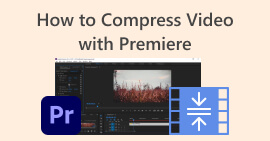Pakkaa MP4-videoita helposti sähköpostia varten viidellä tavalla [2025]
Videotiedostojen lähettäminen sähköpostitse voi joskus olla ylivoimaista tiedostokokorajoitusten vuoksi. Yleensä sähköposti pystyy käsittelemään vain 25 Mt:n kokoisia liitteitä liitettä kohden. Tämän koon ylittävät liitteet muunnetaan Google Drive -linkeiksi. Joten jos etsit ratkaisua tähän ongelmaan, olet oikeassa paikassa.
Tässä artikkelissa opit viisi helppoa tapaa pakkaa video sähköpostia vartenTällä tavoin et enää koe ongelmia lähettäessäsi videotiedostoja sähköpostitse. Joten mitä sinä odotat? Sukelletaanpa asiaan!

Osa 1. Pakkaa elokuvatiedosto sähköpostia varten videopakkaajalla
Elokuvatiedoston pakkaaminen sähköpostia varten videopakkaajalla on helppoa asianmukaisilla ja siihen tarkoitetuilla videopakkaustyökaluilla. Saatavilla on useita erilaisia videopakkaustyökaluja, joista jokainen tarjoaa erilaisia pakkaustasoja, laadun säilyvyyttä ja helppokäyttöisyyttä. Jotkut työkalut tarjoavat valmiita profiileja sähköpostiystävälliseen pakkaamiseen, kun taas toiset mahdollistavat manuaaliset säädöt koon ja laadun tasapainottamiseksi. Alla on kolme tapaa, joilla voit kokeilla elokuvatiedoston pakata sähköpostia varten:
Paras tapa pakata video sähköpostia varten
Paras tapa pakata video sähköpostia varten on FVC:n valitseman pakkauksen avulla. Video Converter UltimateTässä täysin varustellussa videonmuunnostyökalussa on työkalupakki, josta löydät videopakkaustoiminnon. Kun pakkaat videon tällä työkalulla, voit helposti käsitellä sitä. Työkalulla on käyttäjäystävällinen käyttöliittymä, joka sallii käyttäjien pakata videoita vain 2–3 vaiheessa. Tutustuaksesi tähän työkaluun, tutustu sen ominaisuuksiin alla:
Tärkein ominaisuus:
• Pakkaa videotiedostojen kokoja sähköpostia varten säilyttäen samalla korkean laadun.
• Varmista videoiden yhteensopivuus minkä tahansa sähköpostialustan kanssa muuntamalla formaatteja.
• Käytä valmiiksi määritettyjä sähköpostiystävällisiä profiileja tai säädä pakkausasetuksia manuaalisesti.
• Se voi eräpakkaa useita videotiedostoja.
Nyt kun tiedät, mihin FVC on valinnut ja mihin Video Converter Ultimate pystyy, katsotaanpa, miten voit käyttää sitä.
Vaihe 1Ensin sinun on asennettava ja ladattava työkalu tietokoneellesi.
Ilmainen latausWindows 7 tai uudempiSuojattu lataus
Ilmainen latausMacOS 10.7 tai uudempiSuojattu lataus
Vaihe 2Avaa työkalu ja siirry kohtaan Työkalupakkija napsauta Videokompressori. Kun olet valmis, napsauta vain Punainen plus -painiketta lisätäksesi pakattavan videon.
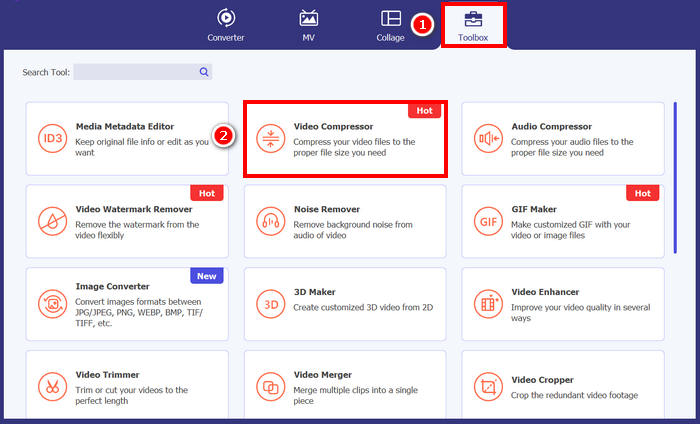
Vaihe 3. Sen jälkeen videotiedoston koon pakkaamiseksi Koko vaihtoehto, voit yksinkertaisesti liu'uttaa Liukusäädin säätääksesi videosi tiedostokokoa tai kirjoita se manuaalisesti LaatikkoKun olet valmis, napsauta Pakkaa-painiketta.
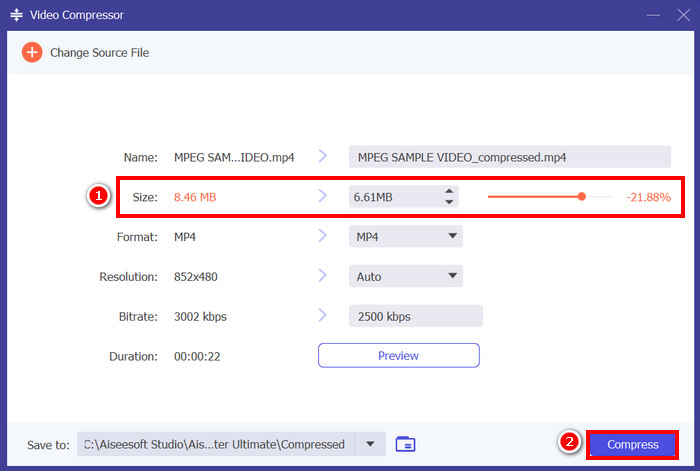
merkintä: Jos haluat parantaa videotasi entisestään pakattaessa sitä, voit myös mukauttaa sen resoluutiota, bittinopeutta jne.
FVC valitsi Video Converter Ultimate -ohjelman, joka on todella yksi parhaista työkaluista videoiden pakkaamiseen sähköpostia varten. Se on nopea, helppokäyttöinen ja pitää videon laadun ennallaan. Lisäksi se tarjoaa lisäominaisuuksia, kuten eräpakkauksen ja tiedostomuodon muuntamisen, mikä tekee siitä monipuolisen ratkaisun videotiedostojen käsittelyyn.
Pakkaa video sähköpostia varten [Ilmainen]
Jos etsit ilmaista tapaa pakata videoita sähköpostia varten, voit käyttää VLC Media Playeria. Tämä työkalu ei ole vain mediasoitin, joka toistaa ja suoratoistaa useita medioita. Sitä voidaan käyttää myös videoiden pakkaamiseen. Voit tehdä sen noudattamalla seuraavia ohjeita:
Vaihe 1Avaa ensin VLC Media Player tai jos sinulla ei ole sellaista, lataa ja asenna se.
Vaihe 2. Siirry sen jälkeen osoitteeseen Media välilehti ja valitse Muunna / tallenna alla.
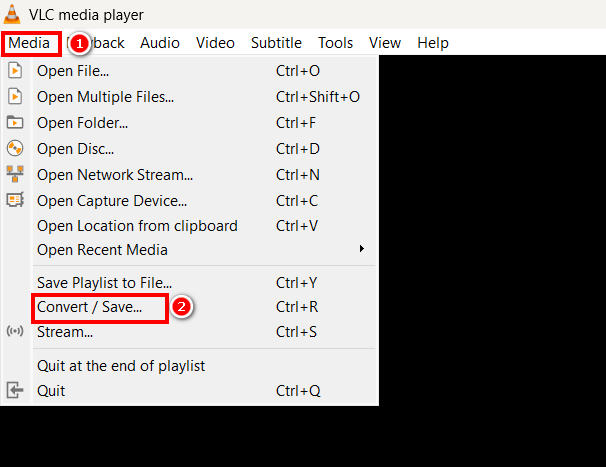
Vaihe 3. Napsauta nyt Lisätä -painiketta tuodaksesi sähköpostia varten pakattavan videon ja napsauta Muunna / tallenna -painiketta.
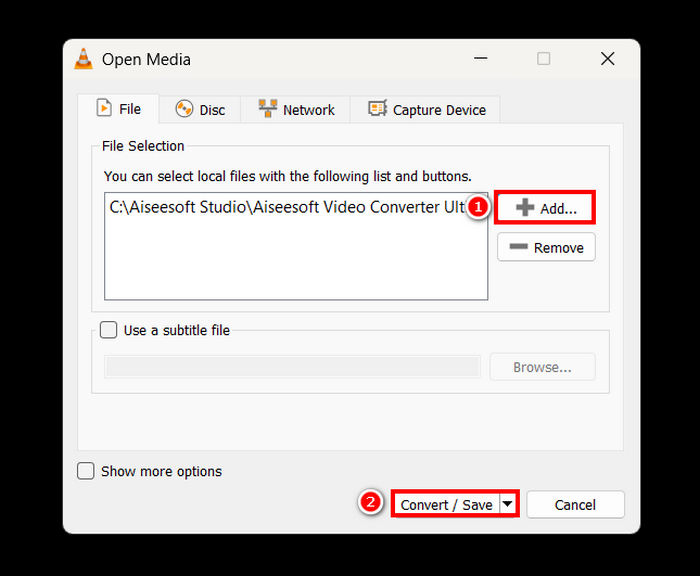
Vaihe 4Valitse nyt uudessa paneelissa Muokkaa valittua profiilia vaihtoehto ja siirry sieltä kohtaan Video Codec -välilehteä ja muuta videosi resoluutiota, bittinopeutta ja kuvataajuutta.
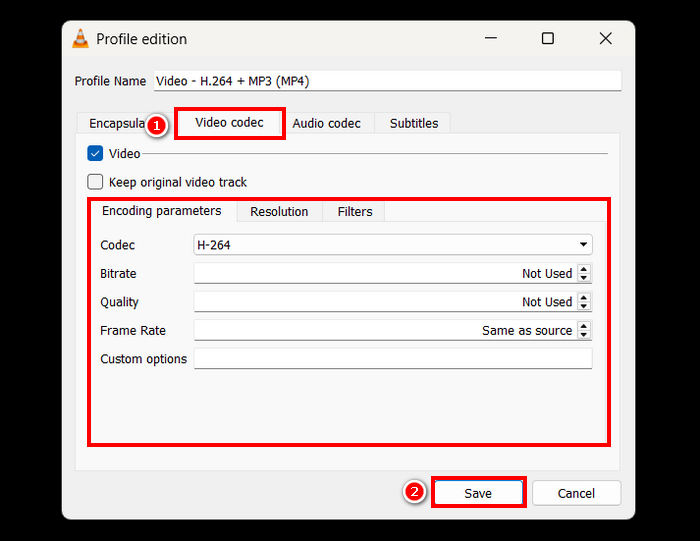
Vaihe 5Kun kaikki on tehty, tallenna se ja napsauta alkaa -painiketta aloittaaksesi videon pakkauksen.
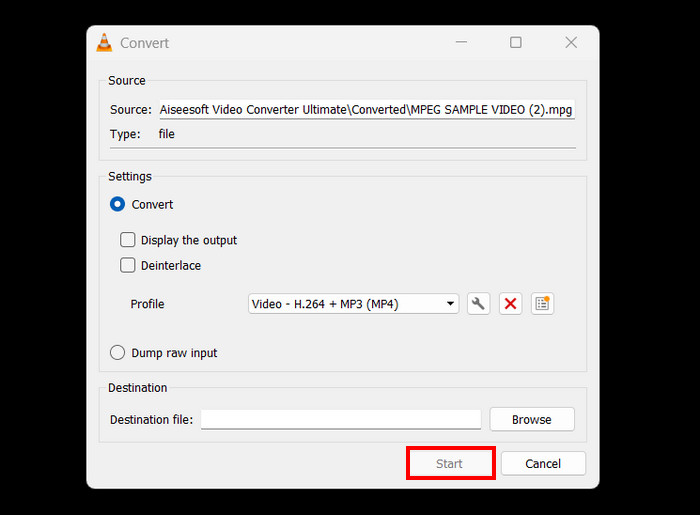
Rajoitus: Verrattuna erilliseen videopakkausohjelmaan, videoiden pakkaaminen VLC:ssä ei ole suoraa eikä sillä ole valmiiksi määritettyä profiilia sähköpostia varten. Sen sijaan se vaatii manuaalista mukauttamista, mikä voi olla ylivoimaista eikä ihanteellinen niille, jotka tarvitsevat nopean ja suoran ratkaisun.
Kuinka tiivistää video sähköpostia varten verkossa
Jos haluat käyttää verkkomenetelmää, voit käyttää FreeConvertin videopakkaajaa. verkkopohjainen videoiden pakkaustyökalu mahdollistaa videoiden pakkaamisen sähköpostia varten. Tämän työkalun ja ohjelmistosovelluksen välinen ero on se, että se ei vaadi sovelluksen asentamista, mikä saattaa olla kätevää joillekin. Tällä työkalulla on kuitenkin rajoituksia pakattavien videoiden koon suhteen. Voit käyttää tätä työkalua noudattamalla seuraavia ohjeita:
Vaihe 1Siirry FreeConvertin viralliselle verkkosivustolle. Hae vain FreeConvert Video Compressor internetselaimellasi.
Vaihe 2. Tämän jälkeen voit tuoda sähköpostia varten pakattavan videon napsauttamalla Valitse Tiedostot -painiketta.
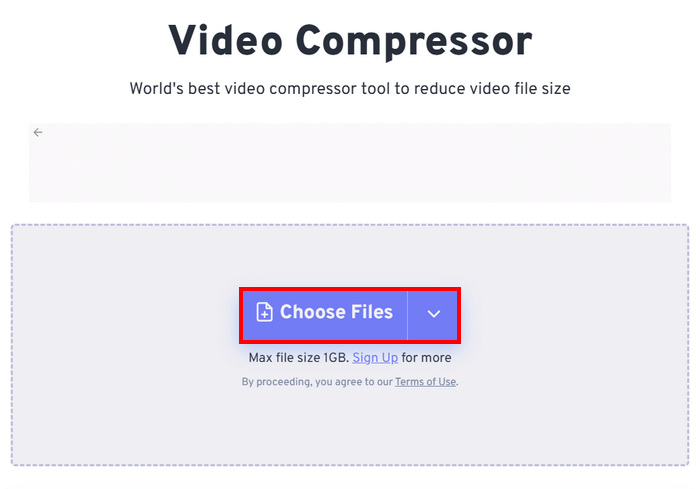
Vaihe 3Siirry nyt Lisäasetukset-kohtaan, jota edustaa Vaihde kuvaketta, josta voit säätää videon kokoa. Liu'uta vain Liukusäädin vasemmalle pienentääksesi videon kokoa. Lopuksi, aloittaaksesi videon pakkauksen, napsauta Käytä asetuksia -painike.
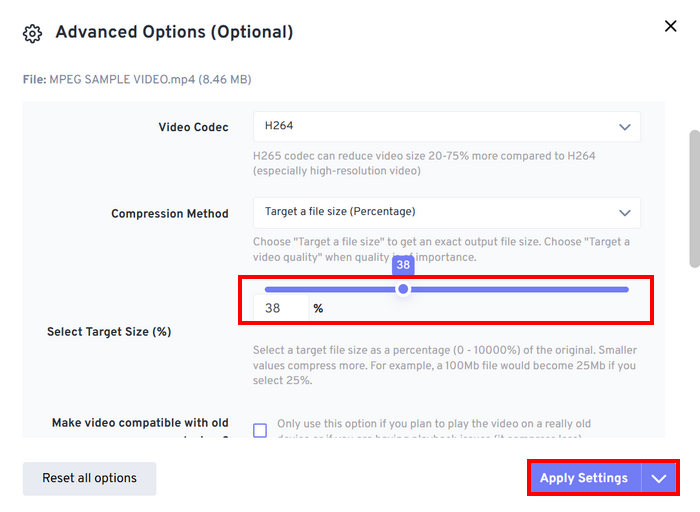
Vaihe 4. Napsauta lopuksi Pakkaa nyt -painiketta aloittaaksesi videon pakkaamisen sähköpostia varten.
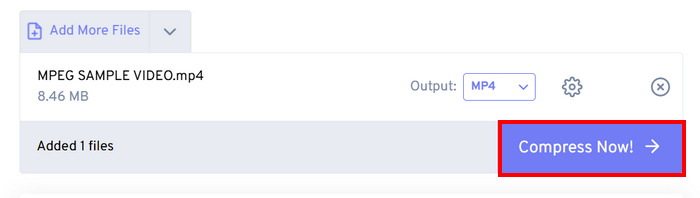
Rajoitus: Käyttäjät voivat pakata videoita vain 1 Gt:n kokoisiksi asti; tätä suurempien tiedostojen pakkaamiseen vaaditaan premium-tilaus. Lisäksi, koska kyseessä on verkkopohjainen videopakkausohjelma, pakkausprosessin nopeus voi vaihdella käyttäjän käyttämän internetyhteyden mukaan.
Osa 2. Kuinka pienentää videon kokoa sähköpostia varten ZIP-videotiedostolla
Toinen tapa pienentää videoiden kokoa sähköpostia varten on luoda niistä ZIP-tiedosto. Tämä menetelmä toimii hyvin tiedostokoon pienentämiseen hieman ja useiden videoiden ryhmittelyyn yhdeksi liitteeksi. Tämä menetelmä on myös helppo toteuttaa. Tämä menetelmä ei kuitenkaan ole yhtä tehokas kuin erillisten videopakkaustyökalujen käyttö. Voit tehdä tämän noudattamalla seuraavia ohjeita:
Vaihe 1Etsi ensin kirjastostasi video, jonka haluat pakata sähköpostia varten.
Vaihe 2. Napsauta seuraavaksi sitä hiiren kakkospainikkeella ja valitse Pakkaa kokoon vaihtoehto ja valitse sieltä ZIP-tiedosto.
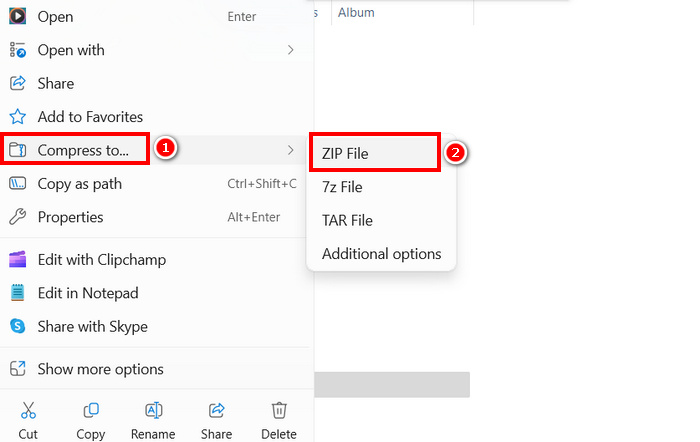
Rajoitus: Vaikka ZIP-tiedoston luominen on nopea tapa pakata videoita sähköpostia varten, se ei pienennä tiedostokokoa merkittävästi toisin kuin videonpakkaustyökalut, jotka säätävät bittinopeutta, resoluutiota tai muotoa paremman pakkauksen saavuttamiseksi. Jos ZIP-tiedostosi on liian suuri, erillinen videopakkaaja on parempi ratkaisu.
Osa 3. Kuinka pienennät videota sähköpostia varten Google Driven kautta
Google Drive ei pysty pakkaamaan videota suoraan samalla tavalla kuin videonpakkausohjelmat tekevät. Lataamalla videon asemalle se kuitenkin tallennetaan ZIP-tiedostona. Tällä tavoin videon kokoa pienennetään hieman tallennusta ja siirtoa varten.
merkintä: Tämä menetelmä tarkoittaa minimaalista pienennystä, eikä se välttämättä riitä suurille videotiedostoille.
Videon pienentäminen sähköpostia varten Google Driven kautta:
Vaihe 1. Voit ensin ladata Google Driveen videot, joiden kokoa haluat pienentää.
Vaihe 2. Napsauta sen jälkeen hiiren kakkospainikkeella videoita, joiden kokoa haluat pienentää.
Vaihe 3Latauksen jälkeen videotiedostot tallennetaan ZIP-tiedostoon.
Rajoitus: Kuten sanottu, Google Drivella ei ole suoraa ominaisuutta pakata videoita sähköpostia varten. Lisäksi niiden lataaminen ZIP-tiedostona ei ole vieläkään tehokas ratkaisu.
Osa 4. Usein kysyttyjä kysymyksiä videon pakkaamisesta sähköpostia varten
Mikä on paras tapa pakata video sähköpostia varten?
Paras tapa pakata video sähköpostia varten on käyttää erillinen videopakkaus kuten FVC Video Converter Ultimate. Tämä videomuunnostyökalu oli tarkoitettu erilaisten videotiedostojen pakkaamiseen, minkä ansiosta käyttäjät pystyivät helposti käsittelemään suuria videokokoja lähettäessään niitä sähköposteihin.
Miksi en voi lähettää suurta videotiedostoa sähköpostitse?
On tärkeää huomata, että useimmissa sähköpostipalveluissa, kuten Gmailissa, liitetiedostojen kokorajoitus on 25 Mt. Siksi lähettäjät, joilla sattuu olemaan vaadittua suurempia tiedostokokoja, päättävät ensin pakata videonsa. Tämä on myös juuri syy siihen, miksi videoita on tarpeen pakata sähköpostia varten.
Heikentääkö videon pakkaaminen sen laatua?
Kyllä, videon pakkaaminen sähköpostia varten voi hieman heikentää sen laatua, koska käytännössä pienennät resoluutiota, bittinopeutta ja muita koodausparametreja tiedostokoon pienentämiseksi. On kuitenkin olemassa edistyneitä videopakkausohjelmia, kuten FVC:n valitsema Video Converter, joiden avulla voit hallita resoluutiota, bittinopeutta ja muotoa laadun heikkenemisen minimoimiseksi.
Voinko pakata videon sähköpostia varten verkossa?
Kyllä. Voit käyttää verkkotyökaluja, kuten FreeConvertin Video Compressoria, videoiden pakkaamiseen ilman ohjelmistojen asentamista. Ilmaisversioissa saattaa kuitenkin olla tiedostokokorajoituksia.
Miten lähetän suuren videon, jos pakkaus ei riitä?
Jos pakkaus ei riitä, harkitse videon lataamista Google Driveen, OneDriveen tai Dropboxiin ja linkin jakamista sähköpostitse tiedoston liittämisen sijaan.
Johtopäätös
Kaikkien sähköpostipalveluiden videotiedostojen kokorajoitusten vuoksi niiden pakkaaminen on välttämätöntä. Joten jos olet samassa tilanteessa ja et löydä työkalua, joka pystyy pakkaa video sähköpostia varten, kokeile vain kaikkia tässä artikkelissa mainittuja menetelmiä ja löydä itsellesi sopiva.
Aloita videoidesi pakkaaminen jo tänään ja lähetä ne vaivattomasti!



 Video Converter Ultimate
Video Converter Ultimate Näytön tallennin
Näytön tallennin